Si te quedas sin espacio de almacenamiento en tu teléfono Android, puedes mover aplicaciones, juegos, etc. a una tarjeta SD insertada. Así es como se utiliza el “Almacenamiento Adoptable”.
Con la mayoría de los teléfonos inteligentes Android, puedes mover el contenido almacenado a una tarjeta microSD insertada según lo desees. Una vez que te quedes sin espacio para imágenes y aplicaciones, no podrás evitar esta función si no quieres seguir eliminando tus datos antiguos. Sin embargo, no basta con insertar la tarjeta SD. Si desea guardar contenido en él, debe realizar algunas configuraciones.
-
Mover aplicaciones al almacenamiento externo: dos opciones
-
Las desventajas del almacenamiento adoptable
- Mover aplicaciones a la tarjeta SD (clásico)
-
Estos dispositivos admiten almacenamiento adoptable
Mover aplicaciones al almacenamiento externo: dos opciones
Básicamente, existen dos formas de mover aplicaciones de Android al almacenamiento externo además de fotos o archivos. Por un lado, se utiliza el método clásico. Sin embargo, cabe señalar que no todas las aplicaciones admiten el movimiento.
Las aplicaciones preinstaladas normalmente ya no están disponibles. Además, depende del desarrollador respectivo si permite que sus aplicaciones se muevan o no. Si utiliza el método clásico, deberá tener paciencia a la hora de buscar aplicaciones que puedan subcontratarse.
Además de mover aplicaciones manualmente, también existe la opción «Almacenamiento adoptable», que también permite mover aplicaciones hacia y desde un almacenamiento externo.
Fue introducido por Google con la versión 6.0 Marshmallow de Android y permite fusionar la memoria flash incorporada de un teléfono inteligente o tableta con la memoria de una tarjeta microSD insertada. A partir de ahora no sólo podrás almacenar imágenes, vídeos y música en la tarjeta microSD, sino también aplicaciones.
Las desventajas del almacenamiento adoptable
Sin embargo, esto tiene varias desventajas: una vez que haya integrado su tarjeta de memoria en la memoria del sistema, otros dispositivos ya no podrán leer los datos almacenados en la tarjeta, porque el sistema Android encripta la memoria. Para que la tarjeta pueda volver a utilizarse en otros dispositivos, es necesario formatearla nuevamente.
Por ejemplo, si se produce un fallo del sistema, es posible que se pierdan todos los datos almacenados. Si retira la tarjeta microSD del dispositivo, las aplicaciones externas dejarán de funcionar. Por lo tanto, debes pensar detenidamente el paso para activar el almacenamiento adoptable. Además, no todos los fabricantes de teléfonos inteligentes admiten esta función. Alternativamente, puedes utilizar el método clásico. Te explicaremos ambas opciones descritas en las siguientes líneas.
Las siguientes instrucciones están basadas en el Samsung Galaxy S8 con la versión de Android 7.1 Nougat. Dependiendo del fabricante y modelo de smartphone, pueden existir ciertas diferencias en la navegación por los menús. Aún debería poder orientarse bien siguiendo los pasos que se muestran.
Estos dispositivos admiten almacenamiento adoptable
No todos los teléfonos inteligentes que vienen con Android 6.0 Marshmallow actualmente admiten «Adotapble Storage». Samsung y LG han desactivado la función en sus dispositivos. Generalmente puede encontrar información relevante en las instrucciones de su teléfono inteligente.
Sólo debes utilizar tu tarjeta microSD como almacenamiento del dispositivo si ofrece suficiente velocidad. De lo contrario, la tarjeta ralentizará el sistema. Aquí se recomiendan tarjetas MicroSD del tipo (UHS-1).
Utilice la tarjeta microSD como almacenamiento del dispositivo (Almacenamiento Adoptable)
-
1
Primero inserte una tarjeta microSD en su teléfono inteligente.
-
2
Ahora debería aparecer el mensaje «Configurar tarjeta SD».
-
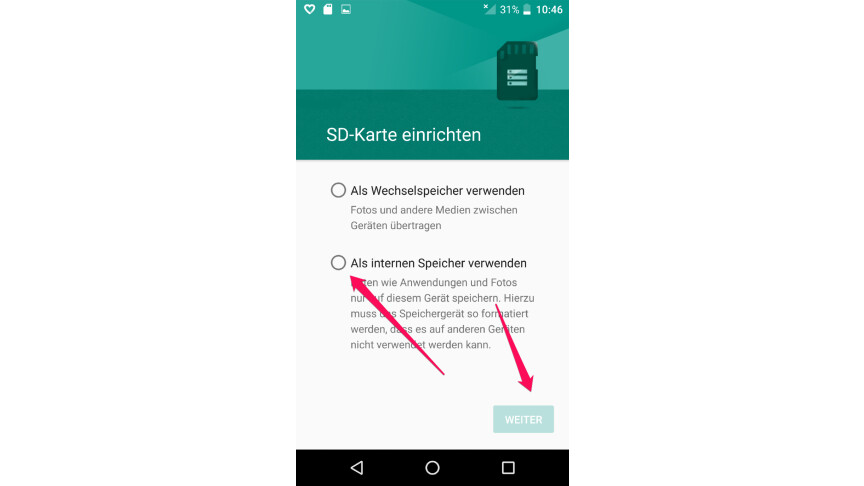 3
3Aquí seleccione «Usar como almacenamiento interno» y toque «Siguiente».
-
4
Confirma la siguiente consulta sobre si realmente se debe formatear la tarjeta SD.
-
5
La tarjeta SD ahora estará formateada e integrada en la memoria del dispositivo.
- » Consejo: Los mejores proveedores de VPN para mayor seguridad y protección de datos
- » Comprar central eléctrica para balcón: Comparación de los mejores sistemas solares.
No te pierdas nada con esto MUNDO REDBoletin informativo
Todos los viernes: ¡El resumen más informativo y entretenido del mundo de la tecnología!
